SlaBuntuVMware yra naudinga montavimo rinkinys, skirtas įdiegti VMware Server Slackware ar Ubuntu.
Projektas automatiškai atsisiunčia paketus iš VMware svetainėje.
Testuota Slackware 11 (Slackware 10.2 gali neveikti - pabandyti)
Testuota Ubuntu Desktop Dapper Drake ir Ubuntu Desktop Edgy.
SVARBU: šis paketas neapima VMware Server paketus,
jie parsisiųsti iš oficialaus VMware svetainėje.
Taip pat reikia serverio raktą aktyvinti produktą, kad jūs turite
gauti (nemokamai) nuo VMware interneto svetainėje (http://www.vmware.com/server/)
MONTAVIMAS (Slackware Linux "):
) 1 tobulas setup veikia VMware Slackware yra:
Slackware 11 (Įdiegus OS palikti didelį partion jūsų
virtualios mašinos).
Naudojant geras serveris su RAID valdiklis:
Siūloma Pasiskirstymo lentelė (SCSI diskai, jei IDE hda,):
/ Dev / sdc1 apsikeitimo (megs? Gb? Priklauso nuo jūsų sistemos)
/ Dev / sda2 / 10GB
/ Dev / sda3 / namo 2Gb
/ Dev / sda4 / VM (160 GB jūsų virtualių mašinų poilsio)
Jūs turite padaryti normalu įdiegti su X paramą, bet ne KDE.
2- Dropline gnome (http://www.droplinegnome.net)
Manoma, paleisti gnome Slackware 11. gnome nėra
įtraukti į distribucijos CD, todėl turite parsisiųsti
Dropline gnome.
3- branduolys 2.6.x (su branduolio šaltinių į / usr / src / linux)
(Numatytoji Branduolio 2.4.33.3 puikiai veikia nors)
DĖMESIO: priimti sprendimą dėl www.vmware.com ieškoti
palaiko branduolio 2.6 versijos.
ARBA
- Jei turite problemų pastatas 2.6.x VMware branduolio modulis, tiesiog naudokite
normalus 2.4.33.3 branduolio tiekiamas su Slackware arba pabandyti test26.s
arba huge26.s tiekiamas su savo Slackware CD.
b) - bazinė setup veikia VMware Slackware yra:
1- Slackware 11
2- kde (nebandytas gali turėti problemų su kai bibliotekose)
(Jei nenorite Atsisiųsti ir įdiegti Dropline Gnome)
3- branduolys 2.4.33 (su branduolio šaltinių į / usr / src / linux)
Naudojant įprastą kompiuterį be RAID valdiklis (todėl turėtumėte naudoti "Linux"
RAID programinė įranga):
Siūloma Pasiskirstymo lentelė (SCSI diskai, jei IDE hda,):
/ Dev / MD1 apsikeitimo (megs? Gb? Priklauso nuo jūsų sistemos)
/ Dev / MD2 / 10GB
/ Dev / md3 / namo 2Gb
/ Dev / MD4 / VM (100 GB? Jūsų virtualių mašinų poilsio)
-------------------------------------------------- -------------------------
Jei nenorite naudoti gnome arba kde eiti šio failo pabaigoje.
-------------------------------------------------- -------------------------
2) Po įsitikinkite, kad turite viską (įskaitant branduolio šaltinių
viduje, / usr / src / linux) galite paleisti:
3) kaip root ./setup.sh
4) atlikite nurodytus veiksmus
(Jūs galite paspausti ENTER, kad dauguma klausimų (90%)
4) teikia VMware nemokamą raktą, kai reikia
(Paprašykite jį svetainėje http://www.vmware.com)
6) pagal X sesijos: Paleisti komandą "VMware" ir mėgaukitės VMware!
MONTAVIMAS (Ubuntu Desktop, atsarginis, ne serveris):
1) redaguoti /etc/apt/sources.list ir odkomentować visas eilutes prasidedančios deb
2) atidaryti terminalą (xterm) ir įveskite "sudo ./setup.sh"
3) atlikite nurodytus veiksmus
(Jūs galite paspausti ENTER, kad dauguma klausimų (90%)
4) teikia VMware nemokamą raktą, kai reikia
(Paprašykite jį svetainėje http://www.vmware.com)
5) Paleisti komandą "VMware" ir mėgaukitės VMware!
ĮRENGIMAS Ubuntu Server
- Ne bandė, bet jums reikia pirmo atsisiųsti ir įdiegti X11 ir gnome
ir tada atlikite šiuos veiksmus, numatytus Ubuntu Desktop aukščiau.
Svarbi informacija:
- Atminkite, kad VMware Server paketai atsisiųsti iš oficialios "VMware"
Svetainės ir yra nuosavybė "VMware Įmonė: http://www.vmware.com/
- Atminkite, kad siekiant naudoti VMware turėtumėte sutikti su sąlygomis
"VMware licencija, kuri bus rodoma diegimo proceso metu.
- Atminkite, kad siekiant instaliaci VMware turėtumėte užduoti VMware
bičiuliai rakto. Ar tai ne VMware svetainėje: http://www.vmware.com/
- Jei norite sukurti virtualias mašinas jums reikia naudoti VMware konsolę.
) Paleisti komandą "VMware" ir "VMware konsolės pasileidžia.
b) Tada prisijungti prie localhost.
- Po sukūrė virtualią mašiną paleisti jį iš cmd line naudoti:
Bash # VMware-CMD vmname.vmx pradžia
Autorius: Lorenzo Allori
################################################## ###
Jei jūs neturite Gnome ar KDE jums reikia taip:
################################################## ###
- Parafino su glibc ir glibcsolibs įdiegta. Įsitikinkite, kad jūs
jau x11 įrengtas su langų tvarkyklės.
Pakuotės, kurių reikia, yra:
glibc-2.3.6-i486-6.tgz
glibc-solibs-2.3.6-i486-6.tgz
kernel-source-2.4.33.3-noarch-1.tgz
x11-6.9.0-i486-11.tgz
X11-devel-6.9.0-i486-11.tgz
Windowmaker-0.92.0-i486-1.tgz
Galite rasti tuos ant http://www.slackware.com.
Parsisiųsti juos ir įdiegti tie, tiesiog įveskite (root):
# Installpkg PKGNAME
Baigę įdiegti visas paketus jums reikia prisiminti, kad paleisti:
# Ldconfig
- Jei Jums reikia atlikti langų tvarkyklę galite įdiegti Windowmakera:
# Installpkg Windowmaker-0.92-i486.tgz
# Wmaker.inst
Programinė detalės:

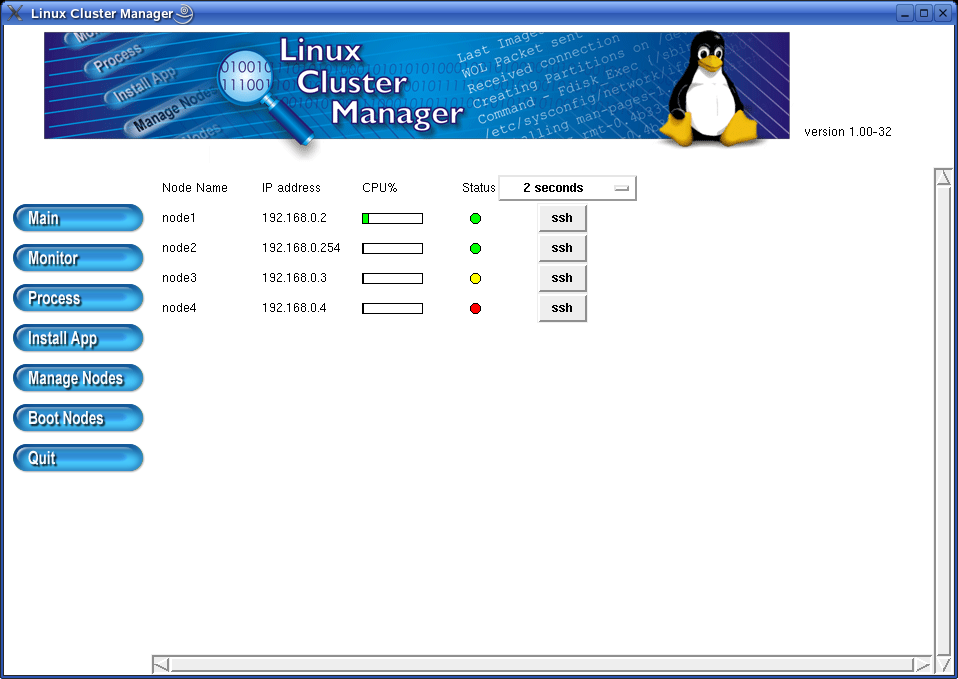
Komentarai nerastas